Afgelopen donderdag schreven we hoe je Windows 11 installeert op een Raspberry Pi 4. Het werkt nog niet vlekkeloos maar je zou de prestaties wel kunnen verbeteren middels een aantal stappen die onlangs zijn verschenen.
Om dit te realiseren moet je gebruik maken van het Raspberry Control Panel. Met deze tool kun je veel aanpassingen automatiseren zodat jouw Raspberry Pi 4 veilig overgeklokt kan worden. Zorg in ieder geval voor voldoende koeling, een grote passief gekoelde behuizing zoals Akasa's Gem Pro, Maze Pro of Argon m.2-behuizing zijn geschikt voor deze taak. Daarnaast moet je uiteraard beschikken over een Raspberry Pi 4 met 4GB of 8GB ram-geheugen en Windows 11 op een ssd of micro sd-kaart.
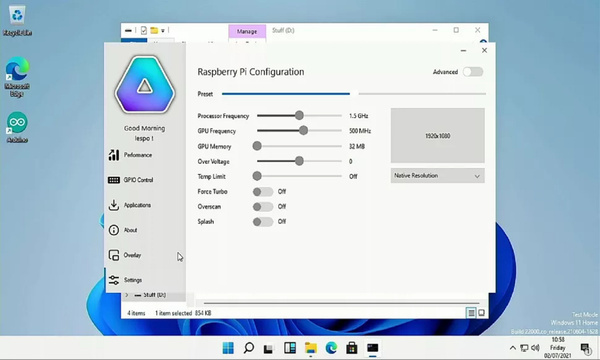
Download allereerst Windows on Raspberry Control Panel:
• open op je Raspberry Pi 4 met Windows 11 de YouTube-video van leepspvideo en klik op de videobeschrijving voor een Discord-uitnodigingslink. Lee's video legt uit hoe je je aanmeldt voor Discord-toegang
• ga in de Windows on Raspberry Discord-server naar Regels en klik op het groene vinkje om toegang in te schakelen. Hierdoor worden de extra kanalen ingeschakeld, inclusief het downloadkanaal
• klik op het downloadkanaal
• download de applicatie Windows on Raspberry (WoR) Control Panel
Stel daarna Windows on Raspberry Control Panel in via onderstaande stappen:
• dubbelklik op het WoR-configuratiescherm in je downloadlocatie. Windows Gebruikersaccountbeheer zal vragen of je de toepassing toestemming wilt geven om wijzigingen aan te brengen. Klik op Ja om dit toe te staan
• klik op Instellingen om de Raspberry Pi-configuratietool te openen
• schuif de schuifregelaar Preset naar de gewenste overkloksnelheid. De schuifregelaar verwerkt alle cpu-, gpu- en spanningsinstellingen voor elke snelheid
• stel Force Turbo in op Aan als je de processorsnelheid op de voorinstelling wil instellen. Als dit uitgeschakeld blijft wordt de snelheid automatisch aangepast. Als je Force Turbo aanzet stijgt de cpu-temperatuur dus zorg ervoor dat je over voldoende koeling beschikt voordat je dit instelt
• klik op het vinkje om de cpu-preset in te stellen. Start Windows 11 opnieuw op om de wijzigingen door te voeren
• open Taakbeheer en onder het tabblad Prestaties zie je de huidige cpu-snelheid
Bronnen: Tom's Hardware, Leepspvideo (YouTube)




